发布时间:2021-07-19 13: 13: 30
日常生活中很多场景我们都会用到OCR文字识别功能,虽然很多软件在文字识别方面做得不错,但面对一些特殊情况,如需要识别图形、数学公式或繁体字,准确度就没有识别普通文字时那么高了。
当识别对象为数学公式时,一般OCR识别软件错误率更高,所以遇到这种情况时,很多人认为使用专业的数学公式识别软件比较好。但如果大家PDF文档中的数学公式仅有一点错误需要修改,其实不需要使用专业的数学公式识别软件,用ABBYY FineReader PDF 15就可以。
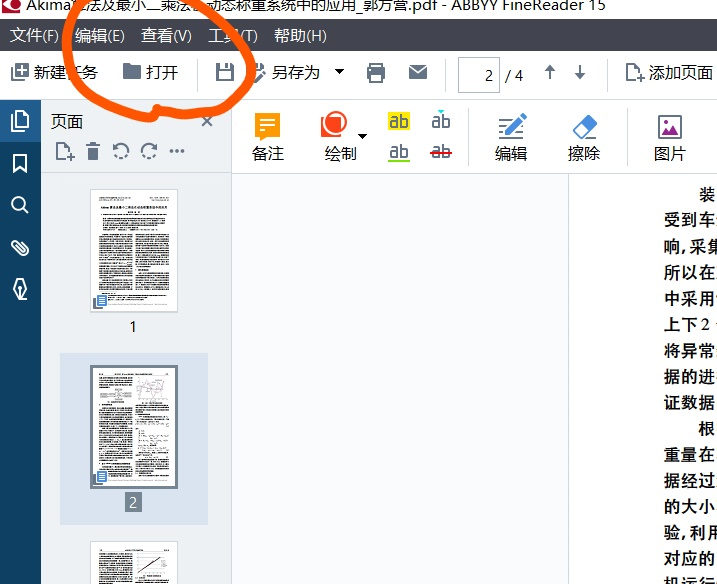
下面小编要向大家介绍如何使用ABBYY FineReader PDF 15进行简单的数学公式修改。
将含有数学公式的PDF文档保存在电脑后,点击打开功能键,选择我们所需要的文档即可打开文档。
平时我们遇到的含有数学公式的文档,多为文字与数学公式混排,下载好相关文档后,对于并不包含数学公式的页面或我们并不需要的页面,可以直接在软件界面对其进行删除。
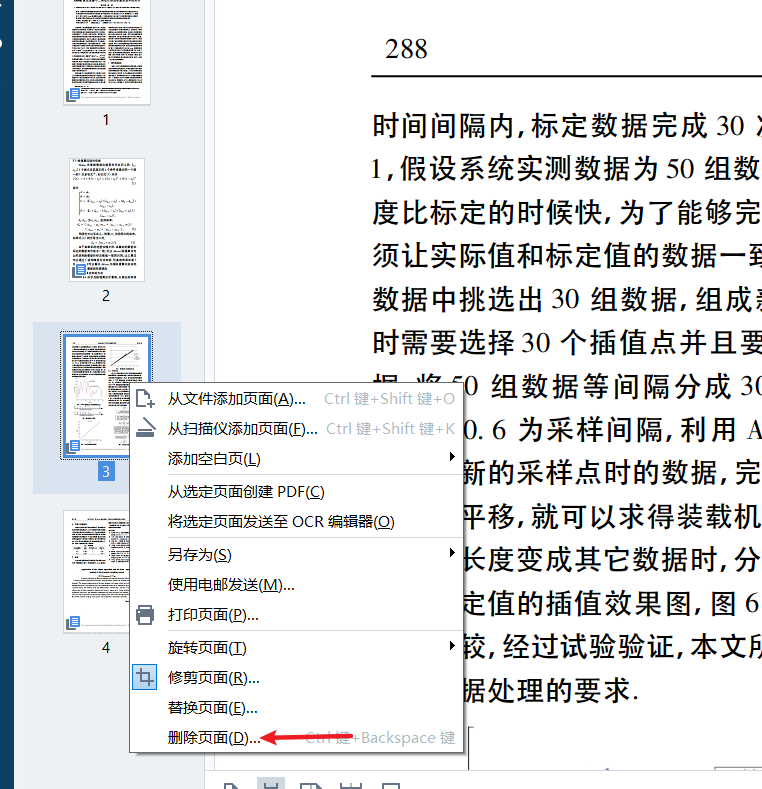
软件界面左边可以看到文档缩略图,点击右键,可以看到删除页面功能,点击即可删除我们不需要的页面。
删除掉不需要的页面后,我们就可以对页面的数学公式进行简单的编辑了,点击页面上方的编辑功能键,等待一段时间后我们会发现,页面文字或公式外出现浅蓝色外框,这证明我们可以对蓝框内的数字和文字进行简单的编辑。
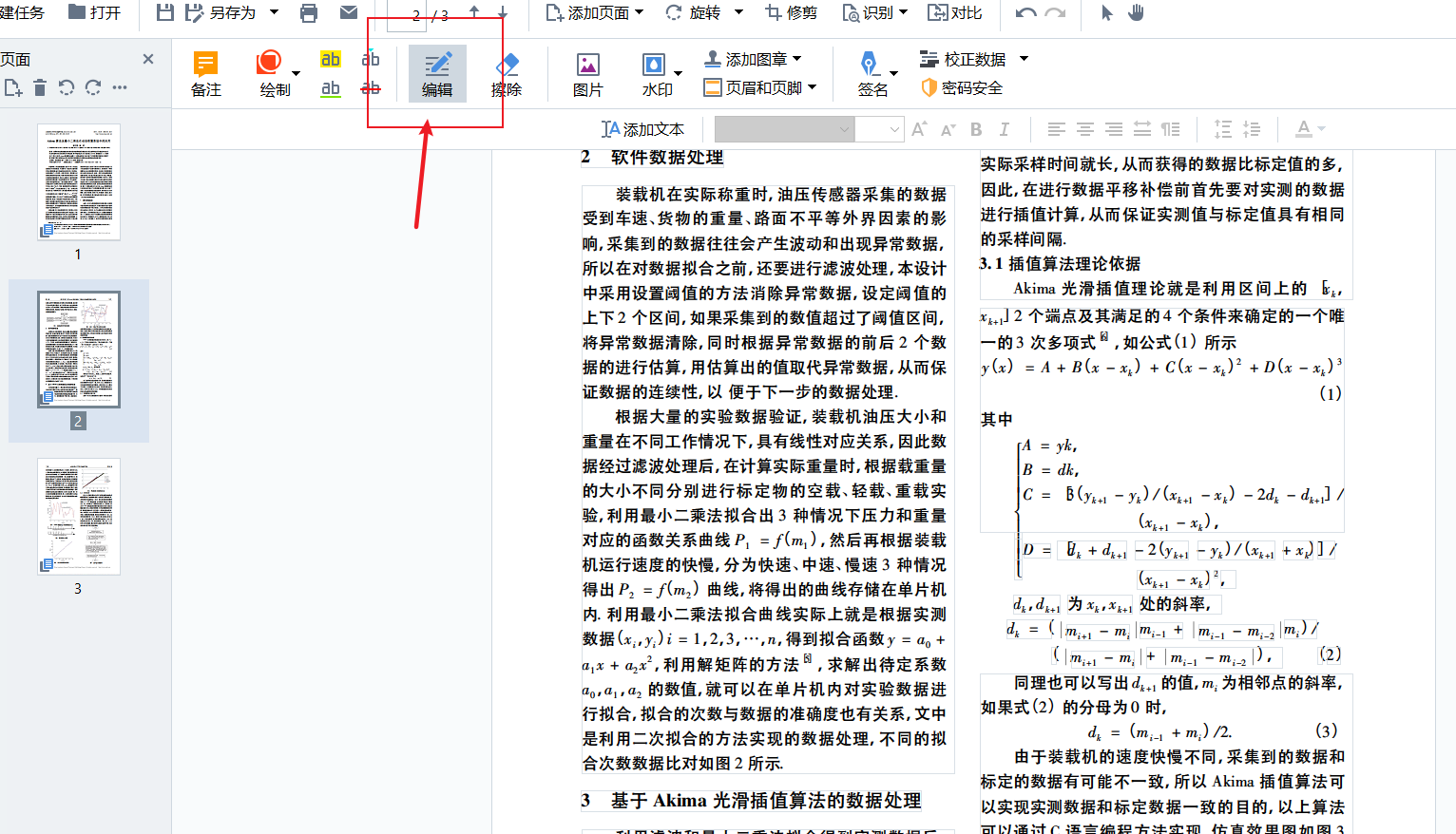
将鼠标移动到蓝框内,点击键盘删除键" delete",我们可以删掉不需要的数字,在键盘上按下数字4我们会发现,数字4出现在了该文档中。我们在列数学公式时,就可以根据软件的编辑功能简单修改公式中的数字和字母了。
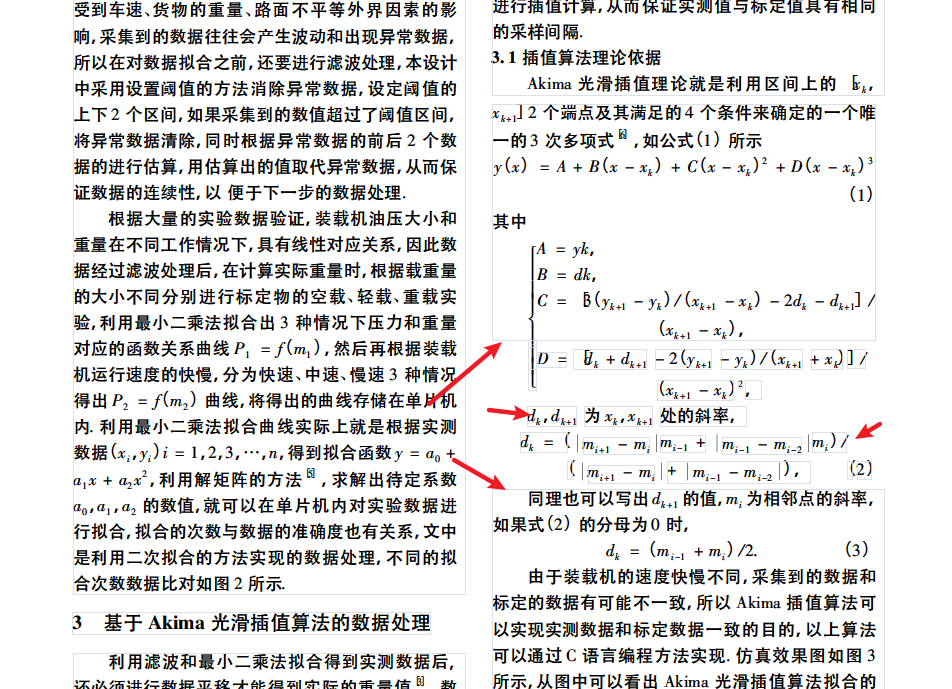
但需要注意的是,该功能只能简单修改公式中的数字和字母,比较复杂的平方或者求微积分等公式,在ABBYY FineReader PDF 15并不能修改,所以该功能只适合想要修改文档存在一点小错误,而且并不想特意下载专业数学公式识别软件的人。
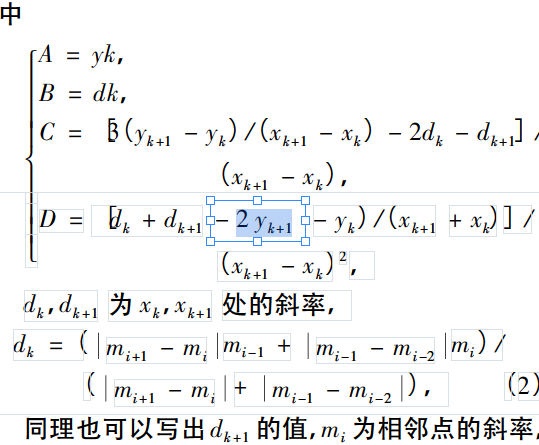
而且修改公式后,如果保存为word格式,公式的识别效果会变差,建议大家修改后将文档保存为PDF格式,因为这样效果较好。
在页面左上侧点击另存为,保存为PDF格式,我们只修改了简单公式和相关文字的PDF格式文档就保存成功了。
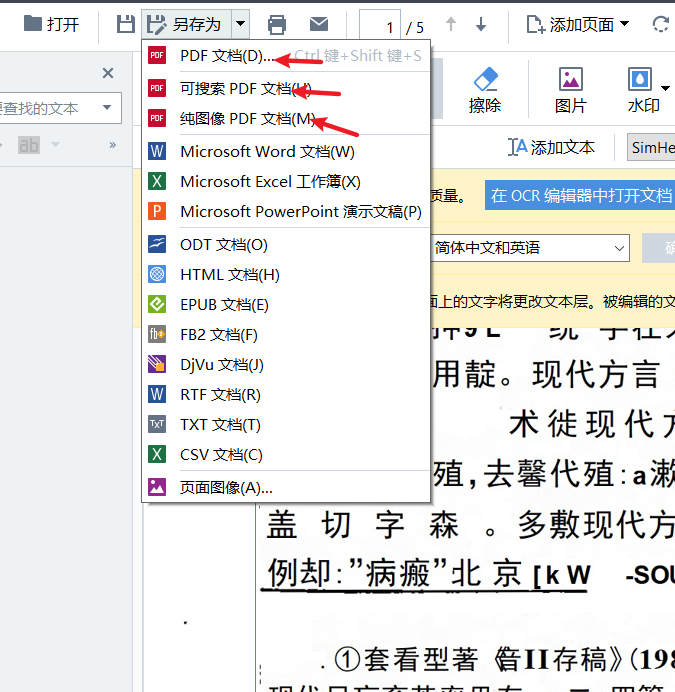
ABBYY FineReader PDF 15功能强大,如果大家想了解软件其它功能,欢迎到中文网站了解更多。
作者 若水
展开阅读全文
︾
读者也喜欢这些内容:

ABBYY可以去水印吗 如何用ABBYY去除图片水印
在使用PDF的过程中,我们经常会碰到带有水印的PDF文件,这些水印会在我们阅读过程中造成一定的干扰,遇到这种情况该怎么办?ABBYY可以去水印吗,如何用ABBYY去除图片水印,接下来我们就一起来了解下有效去水印的操作方法。...
阅读全文 >

ABBYY是免费的吗 ABBYY正版软件多少钱
在我们日常工作中,你是不是也经常遇到一些文字识别方面的问题,如果我们按照传统的方式,逐字逐句地手动输入将图文转化为文本,会浪费很多时间。所以,今天小编给大家推荐一款OCR文字识别软件,它就是ABBYY FineReader PDF 15。它可以自动扫描并提取图片上的文字内容,方便我们复制粘贴以及编辑。下面就讲讲大家关心的问题ABBYY是免费的吗,ABBYY正版软件多少钱。...
阅读全文 >
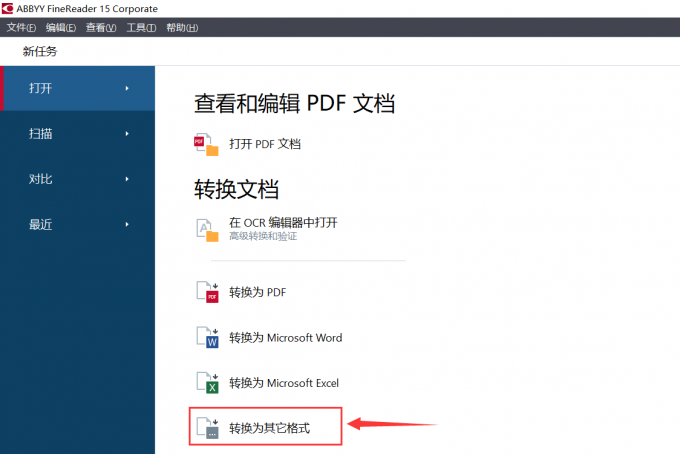
PDF转换成PPT后文字可以编辑吗 PDF转换PPT文字乱了怎么办
PDF作为我们经常见到的文件格式类型之一,因为其不可编辑的特性,使得我们在编辑PDF文件时需要借助一些专业的PDF编辑工具。然而有时即便是使用了PDF的专业工具,我们也未必能够完美的处理好各种PDF文件。今天我们就来说一说PDF转换PPT后文字可以编辑吗,PDF转换PPT文字乱了怎么办。...
阅读全文 >

PDF转成图片的方法 PDF转图片不清晰怎么办
PDF文档和图片都是常用的文件格式,在工作中我们需要根据不同的需求来灵活地对文件的格式进行更改,这就需要我们掌握PDF转成图片的方法。PDF转图片不清晰怎么办?下文中会为大家进行详细地解答。...
阅读全文 >